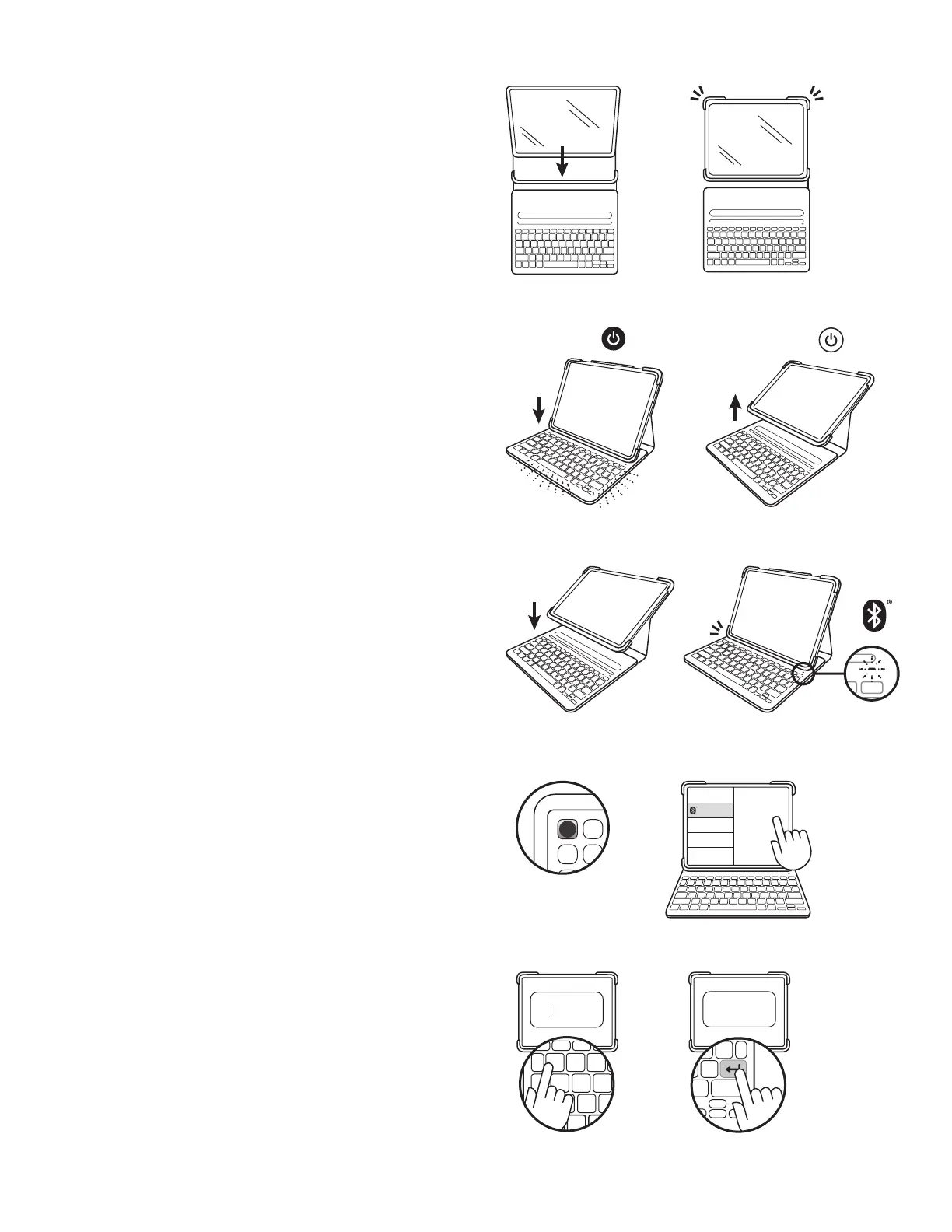Nederlands 34
X
Sl im Fol io P ro
Bluetooth
______
XX
______
XXXXXX
DE CASE OPZETTEN
1. Leg de toetsenbordcase plat en schuif de iPad in
het onderste deel van de houder.
2. Klik de bovenste hoeken op hun plaats om de iPad
vast te zetten.
HET TOETSENBORD INSCHAKELEN
Dit product gaat automatisch in de slaapstand en
wordt automatisch weer actief. Telkens wanneer
je de iPad in de rechtopstaande typestand
plaatst, wordt het toetsenbord automatisch weer
ingeschakeld. Wanneer het uit de typemodus
wordt getild, wordt het toetsenbord automatisch
uitgeschakeld om de batterij te sparen.
IPAD KOPPELEN MET TOETSENBORD
1. Zet de iPad rechtop in de typestand. Het
indicatielampje begint te knipperen. Dit betekent
dat het toetsenbord gekoppeld kan worden.
Knippert het lampje niet?
Ga naar iPad-instellingen > Bluetooth > Aan.
Drukvervolgens op de knop Bluetooth in de
bovenste rij van het toetsenbord. Houd de knop 2
seconden ingedrukt tot het statuslampje knippert.
Het toetsenbord kan 2 minuten lang gedetecteerd
worden.
2. Ga naar Instellingen > Bluetooth > Apparaten >
SlimFolioPro.
3. Er verschijnt een zescijferige code op je iPad-
scherm. Voer de cijfers in met het SlimFolioPro-
toetsenbord.
4. Druk op ENTER. Je bent nu klaar om te typen!
N.B. Als je deze toetsenbordcase voor een andere
iPad wilt gebruiken, moet je het koppelingsproces
opnieuw doorlopen.